Heim >Software-Tutorial >Computer Software >So fügen Sie eine öffentliche E-Mail-Adresse in Outlook hinzu_Tutorial zum Hinzufügen einer öffentlichen E-Mail-Adresse in Outlook
So fügen Sie eine öffentliche E-Mail-Adresse in Outlook hinzu_Tutorial zum Hinzufügen einer öffentlichen E-Mail-Adresse in Outlook
- WBOYWBOYWBOYWBOYWBOYWBOYWBOYWBOYWBOYWBOYWBOYWBOYWBOriginal
- 2024-06-06 11:56:50796Durchsuche
Haben Sie Probleme mit dem Hinzufügen einer öffentlichen E-Mail-Adresse zu Outlook? Mach dir keine Sorgen! Der PHP-Editor Youzi hat diesen Leitfaden sorgfältig für Sie vorbereitet und bietet detaillierte Schritt-für-Schritt-Anleitungen. Von häufig gestellten Fragen bis hin zu spezifischen Schritten erklären wir Ihnen, wie Sie nahtlos eine öffentliche E-Mail-Adresse zu Outlook hinzufügen. Kommen Sie und lesen Sie weiter, um Ihre Probleme zu lösen und die Effizienz Ihres E-Mail-Managements zu verbessern!
1. Klicken Sie zunächst in der oberen linken Ecke von Outlook auf [Datei] und suchen Sie nach [Kontoeinstellungen].

2. Klicken Sie dann in [Kontoeinstellungen] auf [Ändern].

3. Wählen Sie in der Kontoänderungsoberfläche [Andere Einstellungen] aus.
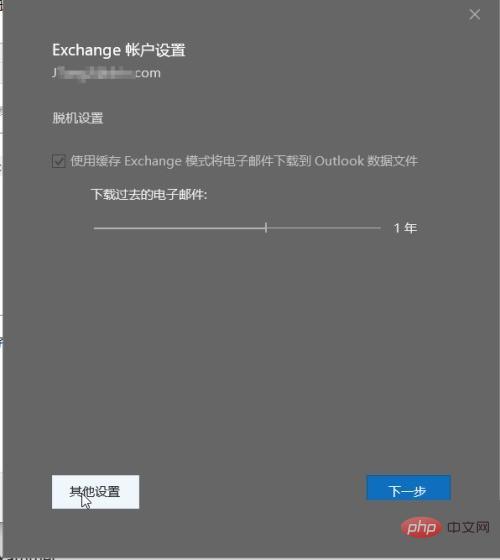
4. Wählen Sie dann „Erweitert“ und dann „Hinzufügen“.

5. Fügen Sie Ihre vollständige E-Mail-Adresse hinzu.

6. Markieren Sie „Freigegebenen Ordner herunterladen“, wählen Sie dann „Übernehmen“ und wählen Sie „OK“.

7. Starten Sie abschließend das Outlook-Postfach neu, um die Einstellungen abzuschließen.

Das obige ist der detaillierte Inhalt vonSo fügen Sie eine öffentliche E-Mail-Adresse in Outlook hinzu_Tutorial zum Hinzufügen einer öffentlichen E-Mail-Adresse in Outlook. Für weitere Informationen folgen Sie bitte anderen verwandten Artikeln auf der PHP chinesischen Website!
In Verbindung stehende Artikel
Mehr sehen- So zeigen Sie versteckte Spiele auf Steam an
- Wie verwende ich geeignete Software, um DLL-Dateien auf einem Win10-Computer zu öffnen?
- So legen Sie das gespeicherte Kontokennwort fest und zeigen das gespeicherte Benutzerkontokennwort im 360-Browser an
- So markieren Sie mit CAD alle Maße mit einem Klick
- So brechen Sie den automatischen Randsprung des IE ab

